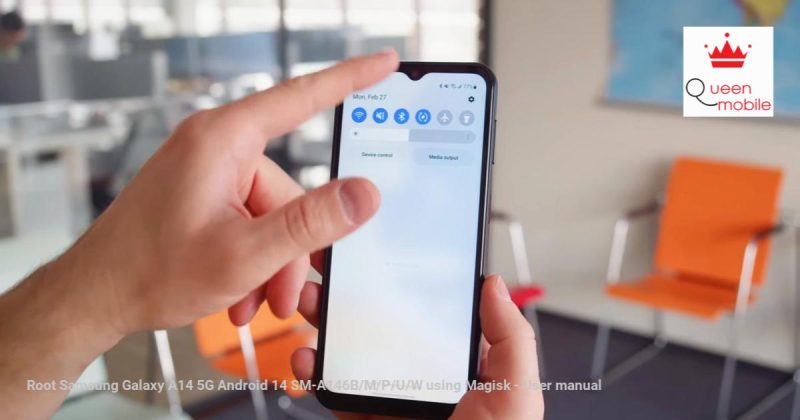#root #SamsungGalaxyA14 #Android14 #Magisk #OneUI #customROMs #rootapps #Magiskmodules #OneUI6 #TWRP #bootloader #ODIN #firmware #rootchecker #performance #batteryocanohn #bloatware #AndroidInfotech #XDADAforums #performance #batteryoAndroidGohnles #bloatware #AndroidInfotech #XDADAforums #topjx
來源: https://manualmentor.com/root-samsung-galaxy-a14-5g-android-14-sm-a146b-mpuw-using-magisk.html?utm_source=rss&utm_medium=rss&utm_campaign=root-samsung-galaxy-a14-5g- android-14-sm-a146b-mpuw-使用-magisk
要使用Magisk 對運行Android 14 (SM-A146B/M/P/U/W) 的三星Galaxy A14 5G 進行root,您可以解鎖一系列功能,同時保留One UI 相對於現有的基於Android 的自訂ROM的優勢功能。 Magisk 提供了一種無需刷新自訂 ROM 即可獲得 root 存取權的方法,而是專注於透過各種 Magisk 模組和 root 應用程式增強裝置的功能。透過使用 Magisk 取得 root 權限,您可以安裝需要 root 權限的應用程式、調整系統設定以獲得更好的效能或自訂,以及利用未 root 裝置上通常不可用的功能。此方法保留了三星優化的使用者介面 One UI 的穩定性和完整性,透過附加功能確保更流暢的使用者體驗。因此,在 Galaxy A14 5G 上使用 Magisk 生根可以在客製化和維持三星軟體增強功能的優勢之間提供平衡的方法。
由於我們使用 Magisk 執行此方法,因此無法安裝自訂 ROM。但您可以使用大多數 Root 應用程式和 Magisk 模組。生根後,您將丟失官方更新。您必須手動更新您的手機。因此,在繼續該過程之前,您應該知道為什麼需要這樣做。如果您是普通用戶,您可以嘗試一些不需要 Root 的替代方案來實現您的目的。作為普通 Root 應用程式使用者和開發者,您可以按照以下指南在行動裝置上實作 Root。
您是否需要root您的三星Galaxy A14 5G Android 14版本? (SM-A146B/M/P/U/W)
如果您有充分的理由來紮根,那就最好了。三星Galaxy A14 5G已經獲得了基於Android 14的One UI 6,並且已經進行了最佳化。您擁有足夠的 6-8 GB RAM 來使用日常應用程序,多年都不會出現延遲。由於三星深度客製化的作業系統,RAM 可能看起來不夠用。但是,相信我,One UI 比其他自訂皮膚作業系統好得多。您可以使用該設備多年而不會出現延遲,直到三星弄亂一些英國媒體報道軟體。除此之外,還有一些不可行的理由;如果您沉迷於某些根應用程式或經常使用某些自訂作業系統,您可以進一步進行。但如果你想root,因為大家都在這樣做,我建議你在沒有任何經驗的情況下不要root。對於普通用戶來說,它可能會成為一場噩夢。
如何 Root 三星 Galaxy A14 5G Android 14 One UI 6? (SM-A146B/M/P/U/W)
首先,感謝開發者 Meiker 提供的 Root 方法。 托普約翰烏——這位天才發現並維護了 Magisk。三星 Galaxy A14 5G 國際版擁有靈活的引導程序,因此我們可以輕鬆對智慧型手機進行 root。該設備還可以接受安裝 TWRP 恢復或任何自訂恢復檔案/應用程式。不要嘗試使用 Snapdragon US 變體(例如 Verizon 設備)。它們帶有鎖定的引導程式。
但是,我們將使用以下方法使用 Magisk 對該裝置進行 root 操作。您可以在官方 TWRP 應用程式發布後安裝該應用程式。但是,TWRP 恢復是我們必須在您的裝置上安裝的自訂文件,以便您可以成功取得它們的 root 權限。本文介紹了在三星 Galaxy A14 5G 上遵循和安裝 Magisk 的最簡單方法。然而,root該裝置所需的工具是Magisk應用程式。
一旦 TWRP 可用,您就可以對其進行刷新。借助 TWRP Recovery,您可以快速將自訂 ROM 閃存到您的三星 Galaxy A14 5G 中。在分享教學之前,您可能想知道可以使用 Magisk 在裝置上輕鬆安裝 root 應用程式。是不是看起來很複雜?放鬆;我們將用要點簡潔地解釋一切。
需要檢查的事情;
- 您應該使用完整的資料遺失程序備份目前檔案和資料(將它們保存在外部儲存體上)。
- 安裝最新的 Magisk 管理器。
- 您無法使用 Samsung Pay、安全資料夾或某些官方三星應用程式。
- 您無法更新韌體;若要取得新韌體,您必須使用最新韌體執行以下步驟。
- 在繼續之前請閱讀完整的教學。
1.解鎖引導程式
-
在您的手機上啟用 USB 偵錯模式和 OEM 解鎖。為此,請前往設定>>>關於>>>連續點擊“版本號”7-10次以啟用“開發人員選項”,然後前往“開發人員選項”並啟用USB偵錯模式和OEM解鎖。三星Galaxy A14 5G沒有複雜的工藝。
- 關閉您的裝置。進入下載模式->音量降低按鈕,然後使用 USB 線將手機連接到電腦。當出現下載模式警告畫面時,按音量增大按鈕解鎖引導程式。
- 上述過程將會擦除您的使用者資料。設定設備後,請在設定中重新檢查 OEM 解鎖。有時,它會再次鎖定。
2. 準備修補啟動映像文件
- 你可以使用它 電話訊息 了解您的韌體版本。
- 下載 7Zip-ZS 和 LZ4 並將兩者安裝在您的電腦上。使用 7Zip-ZS,提取下載的韌體中的檔案。您將得到四個文件。點擊 AP 檔案並再次解壓縮。您將獲得一些數據以及 boot.img.lz4 和 Vbmeta.img.lz4。
- 將 boot.img.lz4 和 Vbmeta.img.lz4 複製到 LZ4 安裝資料夾中。透過將 .img 檔案拖曳到 lz4 應用程式檔案中,將 lz4 檔案轉換為 .img 檔案。您必須從該應用程式中刪除這些檔案。該腳本會自動將檔案轉換為 .img 格式。轉換完成後,將 boot 和 Vbmeta — img 檔案複製到您的行動裝置。
- 下載 Magisk 經理 (最新版本)或 魔法金絲雀 並將其安裝在您的行動裝置上。開啟已安裝的Magisk,選擇Install in Magisk;它會詢問 zip 檔案和補丁啟動映像檔。選擇啟動映像檔。
- 等待該過程完成;最後,您將獲得一個修補過的 Magisk .tar 檔案。 .tar 檔案將位於您擁有 Stock 韌體檔案的相同資料夾中。如果您沒有獲得 .tar,但您獲得了 .img 檔案。沒問題。將此文件複製到您的 PC。我們可以在那裡轉換資料。
- 取得 .img 檔案後,開啟已安裝的 7zip 應用程式。導航magisk修補的img檔案並選擇新增;選擇.tar格式並確定。僅轉換 boot-img 檔案。獲得 boot.tar 後,拖曳 Vbmeta。 img 到 boot.tar 中。 .tar 有兩個引導檔:img 和 Vbmeta。圖片。現在,我們有了 ODIN 可閃存 boot.tar 檔案。
3. 使用 ODIN 快閃記憶體修補開機和 Vbmeta Image.tar
- 由於三星的新安全限制,我們無法在您的手機上使用 Stock Boot 刷新 TWRP。因此,我們必須使用 ODIN 刷新已修補的啟動。
- 解鎖你的螢幕鎖。不應有指紋、PIN 鎖或擦除。在設定中設定無鎖定。
- 關閉您的手機。進入下載模式->音量降低+音量增大按鈕並將您的行動裝置連接到 透過 USB 連接線連接您的 PC;出現三星標誌後,放開所有按鍵。
- 進入下載模式後,會提示警告;按音量調高按鈕繼續。
- 它將顯示新增的訊息。
- 如果您沒有收到此訊息,請重複上述步驟。
- 收到新增的訊息後,選擇 AP/PDA 按鈕,瀏覽已修補的 Magisk .tar 文件,然後修復它。最好選擇將其他三個未修補的韌體檔案與此檔案一起刷新。我們只要刷新 Magisk 修補過的啟動映像檔。取消勾選自動重啟。
- 按開始並等待任務完成。完成過程後,按音量降低+電源按鈕退出下載模式。當螢幕關閉時立即按音量增加+音量降低+電源按鈕啟動進入恢復模式。
- 進入庫存恢復模式後,前往清除資料/恢復原廠設定並選擇是清除資料。這將刪除您裝置上儲存的資料。不要啟動進入作業系統;啟動前請先閱讀下面的啟動階段。
啟動進入 Root 作業系統
- 按住音量調高 + 電源按鈕,出現引導程式警告後放開所有按鍵。接下來,您必須像新設備一樣設定您的設備。然後,您可以使用以下命令選擇 root 狀態 根檢查器。
- 庫存恢復啟動 – 按住音量調高 + 電源按鈕,然後在按住音量調高鍵的同時放開按鍵。
- 您將在應用程式抽屜中看到 Magisk Manager。如果找不到該應用程序,您可以在手機上安裝該應用程式。
還有什麼?
您無需 root 三星 Galaxy A14 5G Android 14。如果您認為可以透過 Root 來提高效能,那麼您的裝置在使用 Mali-G68 MP2 處理器和 4-8 GB RAM 時可以表現良好。如果你不知道 多少記憶體 你需要的,你永遠不會使用這麼多的記憶體。如果您在韌體刷新後沒有透過按電源按鈕啟動到正常作業系統啟動,這將會有所幫助。
當您經常不小心催促開機時,請不要驚慌;設定完所有內容後,關閉裝置並使用上述按鍵啟動至 Root 作業系統。如果您因為以下原因而 root 設備,則無需 root 即可優化電池 電池耗盡問題。除此之外,您可以關閉 過時的軟體應用程式 不使用此方法。如果您有任何建議或疑問,請在下面評論。
Selva Ganesh 是該部落格的主編。他是一名電腦科學工程師、經驗豐富的 Android 開發人員、專業博主,在該領域擁有 8 年以上的經驗。他完成了有關 Google 新聞計劃的課程。他負責經營 Android Infotech,該公司在全球範圍內提供問題解決文章。
Source link
探索更多來自 Gizmo Review 的內容
訂閱後即可透過電子郵件收到最新文章。